قرار گرفتن متن در وسط صفحه در جهت افقی یا عمودی، موجب آراستگی و منظم به نظر رسیدن آن میشود. در ورد امکاناتی برای همراستا کردن افقی و عمودی عناصر پیشبینی شده است.
در این مقاله به نحوهی تراز کردن متن در راستای افقی و عمودی در Word میپردازیم.
تراز کردن متن در راستای افقی در ورد
برای همراستا کردن متن در جهت افقی میتوانید چیدمان وسطچین یا Centered را انتخاب کنید. در این صورت هر یک از خطها در وسط قرار میگیرند و فاصله از مرز چپ و راست صفحه یکسان میشود. البته دقت کنید که اگر Margin یا حاشیه را به شکل مساوی تنظیم نکرده باشید، طبعاً فاصله از ضلع چپ و راست صفحه یکسان نخواهد شد.
اما روش وسطچین کردن: برای این منظور ابتدا متن موردنظر را انتخاب کنید و سپس روی تب Home در نوار ابزار بالای صفحه کلیک کرده و در این تب و در بخش Paragraph، روی آیکون وسطچین کلیک کنید. البته یک روش سریعتر هم برای این کار وجود دارد:
شورتکات وسطچین کردن متن در ورد، Ctrl + E است.
میتوانید قبل از شروع تایپ کردن هم حالت وسطچین را فعال کنید!
همراستا کردن متن در جهت عمودی در Word
در نرمافزار ورد مایکروسافت میتوانید متن را در جهت عمودی تراز کنید تا دقیقاً در وسط صفحه در جهت عمودی قرار گیرد. البته اگر حاشیهی بالا و حاشیهی پایین را مساوی تنظیم نکرده باشید، متن کمی بالاتر یا پایینتر از وسط صفحه قرار خواهد کرد.
نکتهی دیگر این است که در صفحاتی که کاملاً پر هستند، قرار گرفتن متن در وسط صفحه کاملاً محسوس نیست اما زمانی که یک جمله یا عبارت تایپ شده باشد، یکسان نبودن فاصله از بالا و پایین محسوس میشود.
اما روش تراز کردن عمودی: ابتدا یک یا چند پاراگراف موردنظر را انتخاب کنید و سپس در تب Layout از نوار ابزار بالای صفحه، روی فلش کوچک گروه Page Setup کلیک کنید.
در پنجرهی باز شده و تب Layout روی منوی کرکرهای Vertical Alignment کلیک کنید و گزینهی Center را انتخاب کنید.
به این ترتیب بخشهای انتخابی در وسط صفحه قرار میگیرند. اما اگر بخواهید در تمام صفحات این تنظیمات اعمال شود چه باید کرد؟
برای این مهم میتوانید از منوی کرکرهای Apply To در پایین تب Layout به جای گزینهی پیشفرض که متن انتخاب شده یا Selected text است، گزینهی Whole document یا تمام داکیومنت را انتخاب کنید. در این صورت متن در تمام صفحات در فاصلهی مساوی از حاشیهی بالا و پایین قرار میگیرد. دقت کنید که برای ذخیره کردن و اعمال تنظیمات روی OK کلیک کنید.
howtogeekسیارهی آیتی

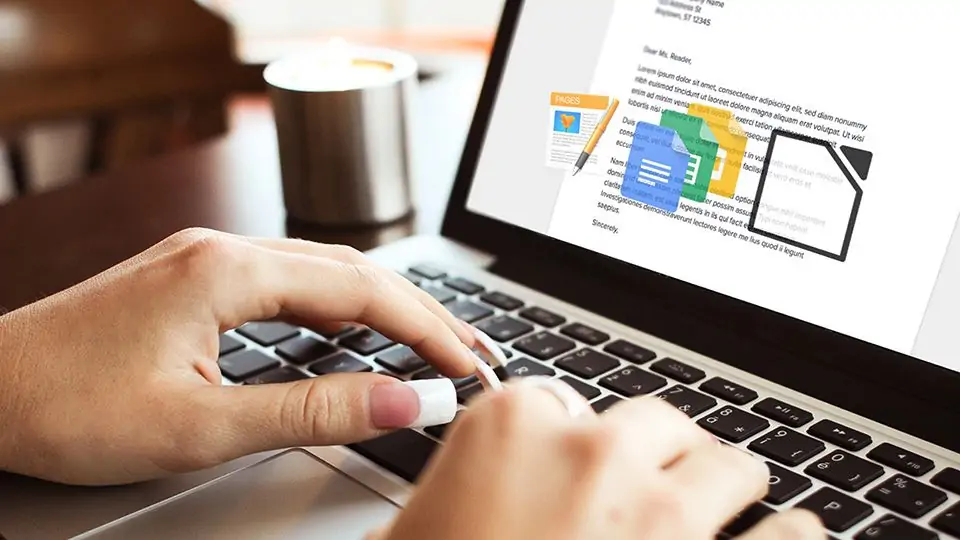
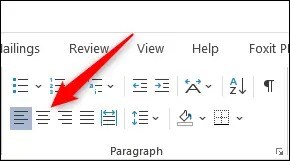
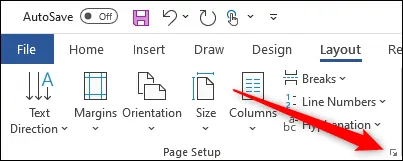
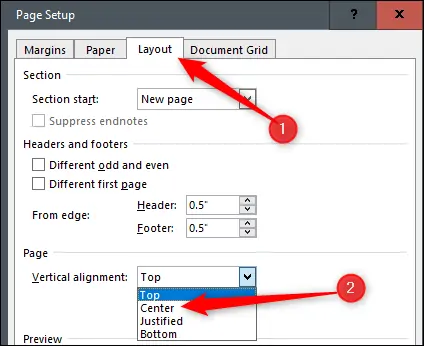
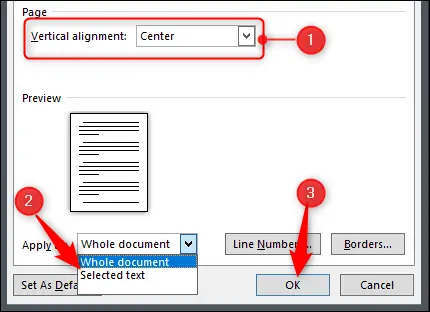
دستتون درد نکنه…به خوبی استفاده کردم
عالیه ولی لطفا آموزش حاشیه گذاری رو هم بگذارید🙏